MS. WORD
Unduh dokumen dalam format PDF dengan mudah dan cepat di halaman kami. Temukan informasi yang Anda butuhkan.
Silahkan Download Silabus Pembelajaran
Pengenalan MS. Word


Berikut Modul - modul yang kami bahas. Dan juga Kami menyediakan berbagai dokumen penting dalam format PDF yang dapat diunduh dengan mudah. Temukan informasi yang Anda butuhkan di sini.
Pengantar Microsoft Word
Memulai dengan Word
Mengembangkan Dokumen
Mengedit Dokumen
Meningkatkan Dokumen
Uji Keterampilan Anda
II.c. Bilah Status
Microsoft Word memiliki berbagai fungsi, terutama dalam pengolahan kata. Fungsi utamanya adalah membuat, mengedit, dan menyimpan dokumen. Selain itu, Word juga menyediakan berbagai fitur untuk memformat teks, membuat tabel, memeriksa ejaan dan tata bahasa, serta menambahkan elemen visual seperti gambar dan grafik.
Berikut adalah beberapa fungsi utama Microsoft Word:
1. Pembuatan dan Pengeditan Dokumen:
- Memungkinkan pengguna membuat berbagai jenis dokumen, seperti surat, laporan, proposal, brosur, dan pamflet.
- Memungkinkan pengguna untuk mengedit teks, memperbaiki kesalahan ejaan dan tata bahasa, serta menyisipkan gambar dan elemen lainnya.
- Menyediakan berbagai templat untuk membantu pengguna membuat dokumen profesional dengan cepat.
- Memungkinkan pengguna untuk menyimpan dokumen dalam berbagai format, termasuk .docx, .pdf, dan format lainnya.
2. Pemformatan Dokumen:
- Memungkinkan pengguna untuk mengubah format dokumen, termasuk jenis huruf, ukuran huruf, warna teks, dan tata letak.
- Menyediakan opsi untuk membuat header, footer, catatan kaki, dan elemen pemformatan lainnya.
- Memungkinkan pengguna untuk mengatur margin, orientasi halaman, dan ukuran kertas.
3. Pembuatan Tabel dan Elemen Grafis:
- Memungkinkan pengguna untuk membuat tabel untuk mengatur data dan informasi.
- Memungkinkan pengguna untuk menyisipkan gambar, grafik, dan elemen visual lainnya ke dalam dokumen.
4. Pemeriksaan Ejaan dan Tata Bahasa:
- Memiliki fitur pengecekan ejaan dan tata bahasa untuk membantu pengguna menghindari kesalahan penulisan.
- Memberikan saran untuk perbaikan ejaan dan tata bahasa.
5. Fitur Kolaborasi:
- Memungkinkan beberapa pengguna untuk bekerja pada dokumen yang sama secara bersamaan.
- Menyediakan fitur untuk melacak perubahan dan memberikan komentar pada dokumen.
6. Fitur Tambahan:
- Memungkinkan pengguna untuk menerjemahkan teks atau dokumen ke bahasa lain.
- Menyediakan fitur "Read Mode" untuk membaca dokumen tanpa gangguan.
- Memungkinkan pengguna untuk membuat dokumen interaktif dengan tautan dan elemen lainnya.
- Menyediakan fitur keamanan seperti enkripsi kata sandi dan tanda tangan digital untuk melindungi dokumen.
Modul 1
Modul 2
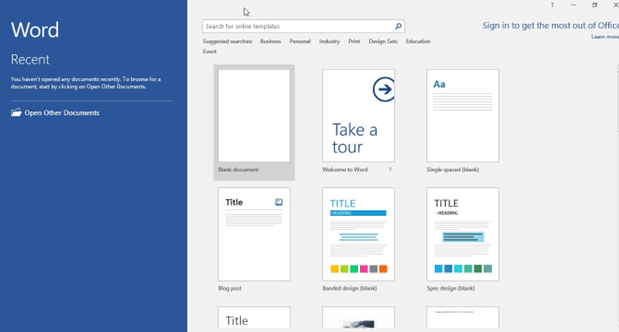
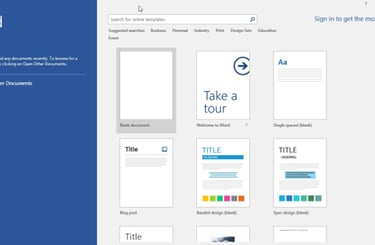
I. Memulai dengan Word
Saat pertama kali membuka Word, Anda akan disajikan dengan serangkaian pilihan. Seperti yang ditunjukkan pada Gambar 1 , panel kiri menampilkan daftar berkas terbaru yang sedang Anda kerjakan. Panel tengah menyediakan serangkaian jenis dokumen yang dapat Anda gunakan. Dua pilihan pertama adalahtemplatuntuk dokumen kosong, yang akan Anda pilih jika Anda membuat dokumen baru tanpa menggunakan templat. Pilihan lainnya adalah templat yang telah dibuat Microsoft untuk menyediakan titik awal bagi dokumen baru. Di bagian atas terdapat kategori lain dengan templat tambahan yang dapat Anda cari dan gunakan. Pojok kanan atas mencantumkan akun Microsoft Anda.
Gambar 1 Membuka Microsoft Word
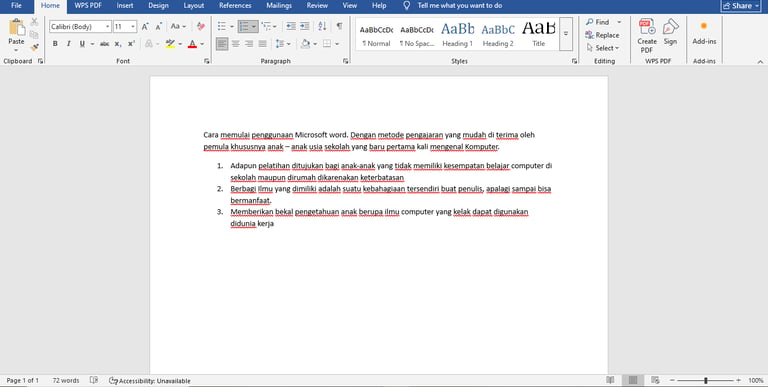
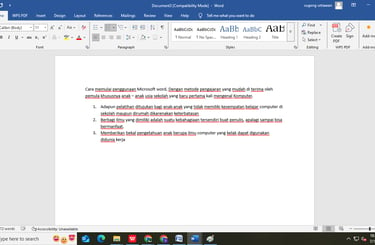
II.a. Sistem Navigasi
Gambar 2 mengilustrasikan tata letak dasar Word setelah Anda membuka dokumen. Gambar ini berisi dokumen yang akan kita gunakan dalam demonstrasi di bab ini. Mari kita lihat berbagai item yang ditampilkan di layar ini.
Gambar 2 Halaman Awal
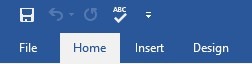
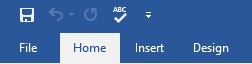
IIb. Shortcut / Alat Akses cepat
Bilah Alat Akses Cepat, seperti yang terlihat pada Gambar 3 , menampilkan ikon pintasan untuk alat yang sering digunakan. Anda dapat menambahkan tombol yang sering Anda gunakan ke bilah ini. Mengklik tombol tarik-turun akan menampilkan daftar tombol yang sering ditambahkan ke bilah ini. Saya menambahkan "Ejaan & Tata Bahasa" ke bilah saya karena saya sering menggunakan alat tersebut dan tidak ada di pita "Beranda".
Gambar 3 Menu Utama (Bilah akses cepat)

IIc. Menu Pita /Ribbon
Tab menu di bagian atas layar, seperti yang ditunjukkan pada Gambar 4 , menyediakan kategori utama alat dan fitur yang tersedia di Microsoft Word. Setiap tab dikaitkan dengan satu set item menu. Kumpulan item menu yang terkait dengan setiap tab ini disebutpitaJika Anda memasang add-in ke aplikasi di Microsoft Office Suite, tab tambahan mungkin akan ditambahkan. Kami akan membahas masing-masing tab ini di bagian selanjutnya.
Gambar 4 Menu Pita / Ribbon
IId. Bilah Status
Bilah status ditunjukkan pada Gambar 5. Bilah ini ditampilkan di bagian bawah jendela Word dan memiliki informasi di sisi kiri serta ikon di sisi kanan. Informasi di sebelah kiri menunjukkan jumlah halaman dan jumlah kata dalam dokumen. Ikon tata bahasa membuka panel pengeditan untuk membantu Anda menggunakan alat tata bahasa dan ejaan. Kita akan membahasnya nanti.
Di sisi kanan bilah status terdapat ikon-ikon untuk mengubah cara dokumen ditampilkan. Biasanya, terdapat tiga tampilan yang tersedia: Tampilan cetak, yang digunakan untuk mengedit dan melihat tampilan halaman jika dicetak; Mode baca, yang mirip dengan tata letak majalah; dan Tampilan HTML, yang merupakan tampilan teks saat dilihat melalui peramban.
Terakhir di sisi kanan terdapat penggeser zoom, yang memungkinkan Anda mengubah ukuran dokumen saat Anda melihatnya.
Gambar 5 Bilah Status
IIe. Tab Menu Pita
Di bagian ini, kita akan mengulas lebih detail fungsi dan fitur yang tersedia di setiap tab menu utama. Gambar 1.5 menunjukkan tab menu yang akan dibahas. Word memiliki lusinan item menu yang dapat Anda akses.
Fitur-fitur utama yang tersedia di setiap grup ditampilkan sebagai ikon. Namun, di dalam beberapa grup menu terdapat banyak item menu lain yang tidak ditampilkan. Anda dapat mengakses item menu yang tidak ditampilkan dengan mengeklik ikon panah kecil di pojok kanan bawah grup menu tersebut.
Selain itu, di sebelah kanan banyak ikon menu individual terdapat panah bawah kecil. Mengklik panah bawah kecil tersebut akan membuka menu tarik-turun dengan beberapa opsi untuk item menu tersebut.
Misalnya, mengeklik ikon U pada baris teks yang dipilih akan menggarisbawahi teks tersebut. Namun, mengeklik panah kecil akan memungkinkan Anda memilih jenis garis bawah yang diinginkan—satu baris, dua baris, garis putus-putus, dan sebagainya. Jangan sampai Anda kewalahan dengan banyaknya fitur dan item menu; meskipun setiap item dapat melakukan tugas yang bermanfaat, ada banyak item yang mungkin tidak pernah Anda gunakan.
Pita dapat ditampilkan atau disembunyikan. Pin kecil di ujung kanan akan menjepit pita agar selalu ditampilkan.
Untuk menyembunyikan pita, klik panah kecil ke atas, yang menggantikan pin penekan saat pita disematkan.
Gambar 6 Tab File dan Tampilan Backstage
Tab dan Pita Menu Lainnya
Terdapat juga tab menu lain yang ditampilkan pada bilah menu, tergantung di mana kursor berada dalam dokumen. Misalnya, jika terdapat tabel dalam dokumen, dan tabel atau sel di dalamnya dipilih, maka dua tab lagi beserta pitanya akan ditampilkan untuk menyediakan lebih banyak opsi desain dan pemformatan untuk tabel tersebut.
Tab File dan Tampilan Backstage
Tab menu “File” berisi item menu yang terkait dengan pengelolaan berkas dokumen. Ini terkadang disebut sebagaipemandangan belakang panggung Tab menu "File" berisi item menu yang diperlukan untuk bekerja dengan dokumen. Disebut backstage karena tidak digunakan untuk memasukkan atau mengedit teks. Tab ini berisi informasi status dokumen dan item menu seperti memeriksa, mencetak, menyimpan, dan melindungi dokumen. Tab ini juga berisi opsi konfigurasi.
Anda akan melihat bahwa menu "File" berbeda dari tab lain di Word. Mengklik tab menu "File" akan menyebabkan seluruh dokumen yang sedang dibuka digantikan dengan item menu "File" (lihat Gambar 6 ). Mengklik tab lain akan menampilkan serangkaian ikon baru di area pita yang dapat digunakan dengan dokumen yang sedang dibuka.
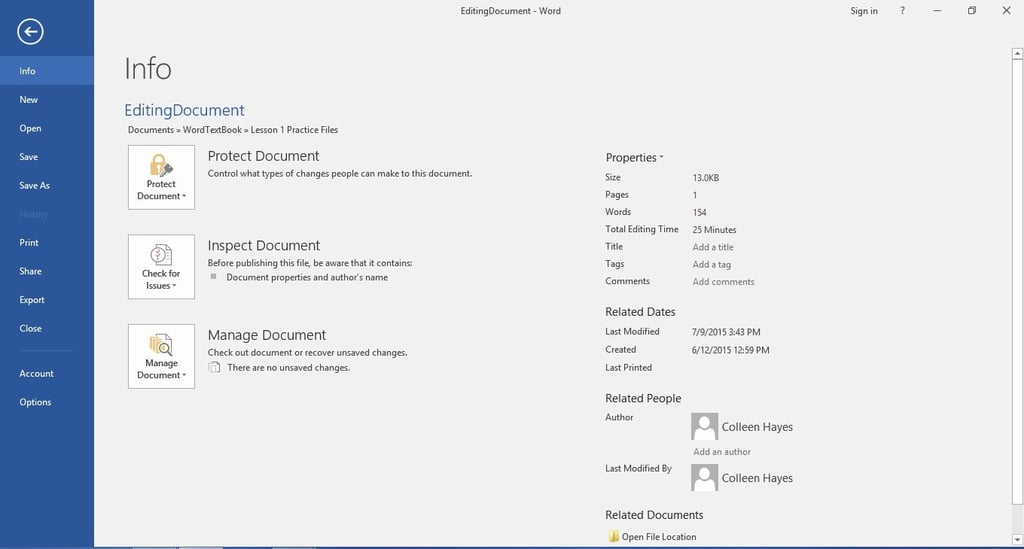
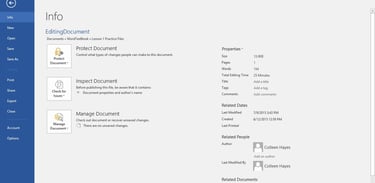
Kolom kiri menu "File"
berisi kategori utama tugas yang dapat dilakukan pada dokumen. Bagian "Info" pada menu "File" menampilkan informasi tentang dokumen saat ini dan pengguna yang telah berkontribusi pada berkas tersebut.
Bagian "Baru" pada menu "File" berisi fitur-fitur yang berkaitan dengan pembuatan dokumen baru. Tampilan ini sama dengan yang ditampilkan saat pertama kali Anda membuka Word, seperti yang Anda lihat pada Gambar 2 . Anda akan melihat bahwa Anda dapat membuat dokumen kosong atau dokumen-dokumen berdasarkan templat. Templat bisa sangat berguna karena sering kali berisi data, format, dan perhitungan yang berkaitan dengan dokumen pengolah kata umum seperti laporan, surat, resume, dan pamflet.
Opsi "Buka" digunakan untuk memilih dokumen lain yang ingin Anda buka di Word ( Gambar 7 ). Di sini, Anda dapat membuka dokumen yang baru saja digunakan atau memilih dokumen yang telah disimpan di OneDrive (layanan cloud yang disediakan oleh Microsoft) atau secara lokal di komputer Anda.
Biasanya, Anda akan membuka berkas dengan ekstensi .doc atau .docx. Berkas .doc adalah berkas yang disimpan di Word 2007 atau versi sebelumnya. Berkas .docx adalah berkas yang disimpan dalam format Word 2010, 2013, 2016, atau 2019. Word memiliki kompatibilitas mundur dan dapat bekerja dengan kedua jenis berkas tersebut.
Word juga memiliki alat yang bagus untuk membuka berkas .pdf dan mengonversinya ke format Word agar dapat diedit. Menggunakan fitur konversi ini sangat membantu jika Anda memiliki berkas .pdf yang perlu diedit. Terkadang, tidak semua berkas .pdf dikonversi dengan benar, terutama tata letak dan format gambar. Seperti yang akan kita bahas nanti, Word juga dapat menyimpan berkas dalam format .pdf.12
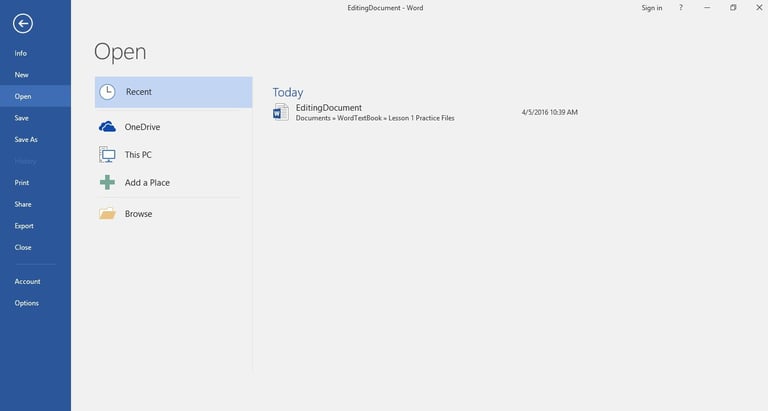
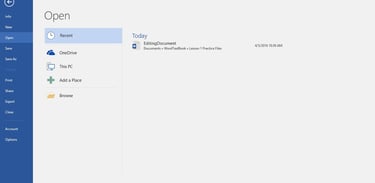
Gambar 7 Menu Buka
Menu "Simpan" dan "Simpan Sebagai"
memungkinkan Anda untuk (1) menyimpan dokumen saat ini, (2) menyimpan salinan dokumen saat ini dengan nama atau lokasi baru, atau (3) menyimpan salinan dokumen saat ini sebagai jenis berkas yang berbeda. Opsi-opsi ini dapat membantu Anda saat mempelajari beberapa fitur lanjutan di Word. Gambar 8 mengilustrasikan berbagai format yang dapat digunakan untuk menyimpan dokumen Anda. Perhatikan bahwa versi .pdf disertakan sebagai salah satu opsi simpan sebagai.
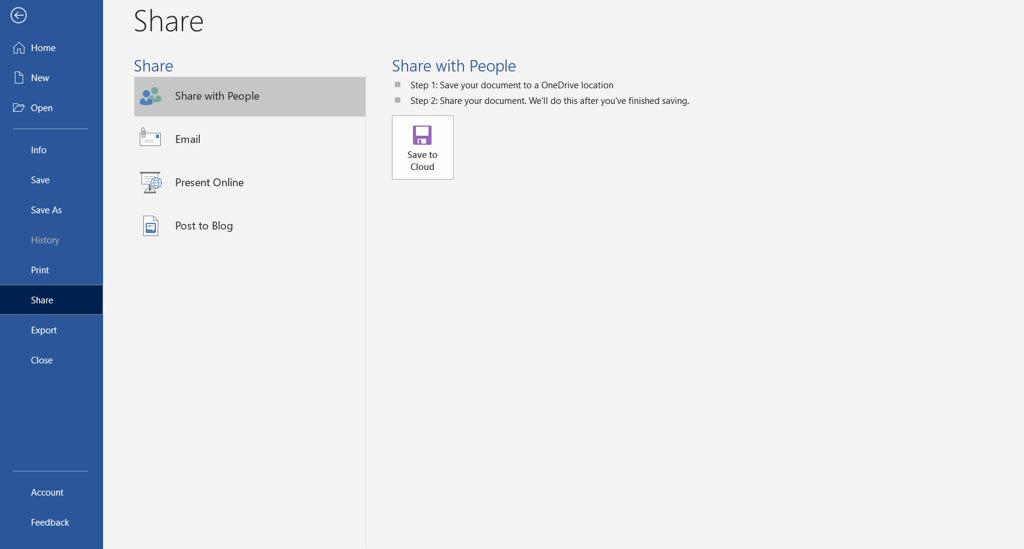
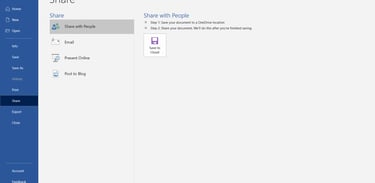
Gambar 9 Berbagi File
Area menu "Cetak"
berisi item-item yang berkaitan dengan pencetakan dokumen. Item-item ini meliputi pemilihan printer yang tepat, pengaturan berbagai fungsi printer, dan pengiriman dokumen ke printer. Area "Cetak" juga menampilkan pratinjau tampilan dokumen tertentu setelah dicetak.
Item menu "Bagikan", lihat Gambar 9, mencakup fitur produktivitas untuk memudahkan berbagi pekerjaan Anda dengan rekan kerja lainnya. Pada Gambar 9, kami hanya menampilkan opsi email. Anda sebaiknya mengeklik item submenu lainnya dan melihat opsi yang tersedia di masing-masing item. Opsi "Bagikan" seringkali bermanfaat jika Anda bekerja sama dalam upaya kolaboratif. Hasil yang sama dapat dicapai di luar Word dengan mengirimkan lampiran email atau dengan mengunggah dokumen Anda ke cloud. Namun, fitur-fitur dalam Microsoft Word menyediakan cara cepat dan mudah untuk berbagi pekerjaan Anda. Keempat item submenu tersebut adalah
Bagikan dengan Orang Lain —simpan di cloud, lalu bagikan tautan dengan kolega
Email —kirim dokumen sebagai lampiran .doc atau .pdf, atau kirim tautan ke dokumen yang disimpan
Hadirkan Secara Online — posting secara online sehingga dapat dilihat melalui browser
Posting ke Blog —posting ke blog Anda
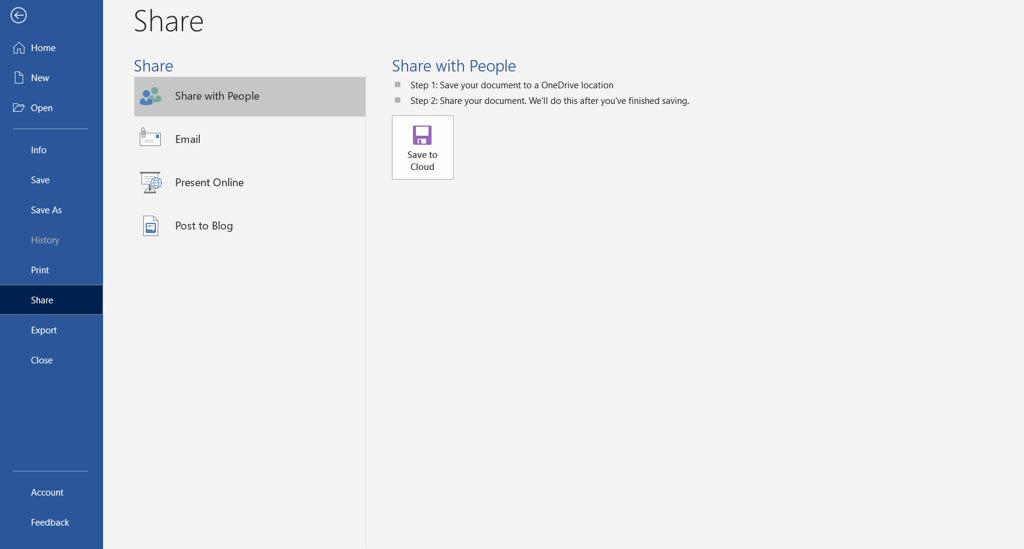
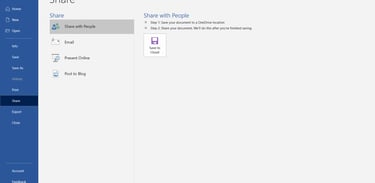
Gambar 8 Simpan sebagai
Tab Menu “Beranda”
Gambar 10 menunjukkan item menu spesifik yang tersedia di bawah tab "Beranda". Setiap area menu utama selanjutnya dikelompokkan ke dalam kelompok-kelompok spesifik yang dipisahkan oleh garis vertikal.
Menu yang ditampilkan pada Gambar 10 mungkin tidak sama persis dengan menu yang akan Anda lihat saat membuka Word di komputer, tetapi seharusnya cukup mirip. Bahkan, Anda dapat menyesuaikan tab menu mana yang terlihat, grup mana yang terlihat, dan bahkan ikon menu mana yang terlihat.
Seperti yang Anda lihat, area menu "Beranda" dibagi menjadi beberapa grup menu (seperti "Papan Klip", "Font", "Paragraf", "Gaya", dan "Pengeditan"). Di dalam setiap grup, terdapat ikon menu terkait untuk item yang paling sering digunakan.
Gambar 1.11: Tab “Beranda” dan Item Menu pada Pita
Tab menu "Beranda" berisi fitur-fitur yang paling sering digunakan di Word untuk mengetik dan memformat teks. Fitur-fitur ini dapat digunakan untuk mengedit dan menyempurnakan teks dalam dokumen. Kami akan membahas banyak ikon menu ini di bagian selanjutnya.

Gambar 10 Tab Menu Beranda
Tab Menu “Sisipkan”
Tab menu "Sisipkan" beserta pitanya memungkinkan Anda menyisipkan berbagai item non-teks ke dalam dokumen. Hal ini ditunjukkan pada Gambar 11 . Jika pita "Beranda" difokuskan untuk membuat teks, pita "Sisipkan" digunakan untuk menyisipkan item lain, seperti halaman sampul, tabel, gambar, dan ilustrasi lainnya. Gunakan pita ini untuk menyisipkan hyperlink, bookmark, dan referensi silang. Header dan footer juga dapat disisipkan. Footer memungkinkan penulis dokumen untuk mencantumkan judul dokumen, nomor halaman, dan mungkin tanggal pada setiap halaman.
Teks yang menarik, seperti seni kata atau huruf kapital, serta kotak dekoratif di sekitar teks, dapat disisipkan menggunakan grup "Teks". Persamaan dan simbol matematika, seperti simbol Yunani, juga dapat ditambahkan jika Anda sedang membuat dokumen teknis atau makalah tentang matematika.

Gambar 11 Tab Sisipkan
Tab Menu “Sisipkan”
Tab menu "Sisipkan" beserta pitanya memungkinkan Anda menyisipkan berbagai item non-teks ke dalam dokumen. Hal ini ditunjukkan pada Gambar 12 . Jika pita "Beranda" difokuskan untuk membuat teks, pita "Sisipkan" digunakan untuk menyisipkan item lain, seperti halaman sampul, tabel, gambar, dan ilustrasi lainnya. Gunakan pita ini untuk menyisipkan hyperlink, bookmark, dan referensi silang. Header dan footer juga dapat disisipkan. Footer memungkinkan penulis dokumen untuk mencantumkan judul dokumen, nomor halaman, dan mungkin tanggal pada setiap halaman.
Teks yang menarik, seperti seni kata atau huruf kapital, serta kotak dekoratif di sekitar teks, dapat disisipkan menggunakan grup "Teks". Persamaan dan simbol matematika, seperti simbol Yunani, juga dapat ditambahkan jika Anda sedang membuat dokumen teknis atau makalah tentang matematika.

Gambar 12 Tab Menu Tata Letak

Gambar 13 Tab Menu Refrensi
Tab Menu “Referensi”
Tujuan tab "Referensi" dengan pita menu adalah untuk menyediakan fitur-fitur penulisan dokumen yang lebih formal, seperti makalah penelitian, tesis, atau artikel ilmiah. Jenis dokumen ini umumnya memiliki daftar isi, sitasi, catatan kaki, bibliografi, dan indeks. Item-item ini selalu dapat ditambahkan ke dokumen secara manual; namun, dengan menggunakan fitur-fitur yang disediakan di Word melalui pita ini, penulis dapat membuat daftar isi, daftar otoritas, daftar gambar, indeks, dan sebagainya secara otomatis.
Gambar 13 menunjukkan pita dengan enam kelompok ikon menu—"Daftar Isi", "Catatan Kaki", "Sitasi", "Keterangan", "Indeks", dan "Daftar Otoritas". Item-item menu ini memungkinkan penulis untuk mengidentifikasi teks tertentu dalam dokumen sebagai judul, catatan kaki, sitasi, keterangan, dan sebagainya. Kemudian, item-item yang diidentifikasi tersebut dapat digabungkan secara otomatis untuk menghasilkan fitur-fitur yang berlaku di seluruh dokumen seperti daftar isi atau indeks.
Tab Menu “Surat”
Salah satu fitur Microsoft Word yang hebat adalah kemampuannya untuk menulis surat atau dokumen dan mengirimkannya ke banyak orang, dengan surat tersebut dipersonalisasi dengan nama dan alamat masing-masing orang. Fitur ini disebutGabungan SuratGabungan Surat adalah alat untuk menggabungkan blok teks statis dengan bidang dinamis yang akan berisi nama, alamat, dan informasi dinamis lainnya.
Anda mungkin memperhatikan saat melihat pita sebelumnya bahwa beberapa ikon menu diaktifkan dan beberapa dinonaktifkan. Ikon yang diaktifkan memiliki huruf gelap; ikon yang dinonaktifkan memiliki huruf abu-abu. Pada pita ini, lebih jelas terlihat bahwa beberapa ikon dinonaktifkan. Ikon menu dinonaktifkan ketika tidak berlaku. Beberapa fitur hanya dapat diterapkan ketika teks dipilih. Beberapa fitur bergantung pada fitur lain yang telah diaktifkan terlebih dahulu. Misalnya, pada pita "Surat" yang ditunjukkan pada Gambar 14 , "Hasil Pratinjau" dinonaktifkan. Ini dinonaktifkan karena dokumen belum diformat dan disiapkan sepenuhnya untuk mengaktifkan gabungan surat.
Perhatikan pada pita ini bahwa Mail Merge memiliki alat untuk membuat dokumen, memilih daftar penerima, menambahkan kolom dinamis ke dokumen, melihat pratinjau, memeriksa kesalahan, dan menyelesaikan penggabungan. Amplop atau label juga dapat dicetak dari daftar penerima. Mail Merge adalah fitur canggih Microsoft Word. Anda akan mempelajari lebih lanjut tentang cara menggunakannya di bagian selanjutnya.

Gambar 14 Mailing
Desain
Jasa desain dan cetak alat promosi berkualitas.
Komentar
Produk GRAfis
089671 84 82 83
© 2025. artarkreatif
SPANDUK
Baliho
Stiker & Cutting Stiker
Flyer offline / online
pembuatan website
pembuatan aplikasi android
pembuatan aplikasi desktop
maintenance pc / Notebook
instalasi os - aplikasi - antivirus - jaringan
Produk digital
